이번 포스팅은 노트북에 윈도우를 설치하려고 하는데
부팅디스크가 인식을 안할 때 해결하는 방법에 대해서 이야기를 해보려 합니다.
먼저 이번 노트북은 제조일자 2013년 9월인 삼성전자 NT450R5E-K1MW 제품입니다.
지인께서 오래된 노트북을 조금 더 사용하고 싶은데 점검을 좀 해달라고 해서 입고가 되었고
안에 결혼식 사진과 아기들 사진이 있어서 꼭 좀 데이터를 살려달라고 요청하셨네요 ~




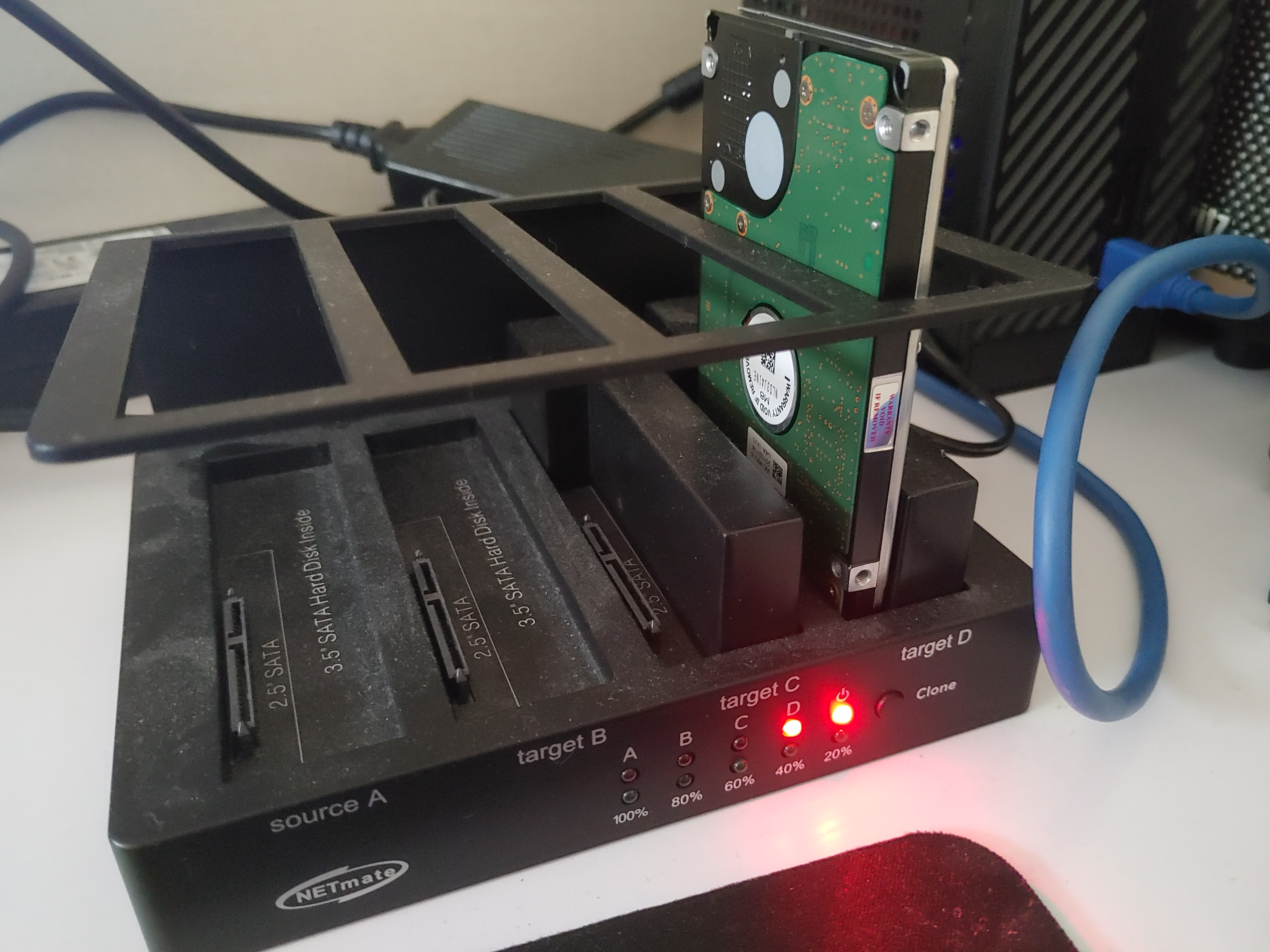
노트북을 켰을 때 작동은 되나 너무 느려서 마우스 커서도 아예 움직이기도 힘든 정도였습니다.
운영체제는 기본 설치되어 있는 윈도우 8을 사용하다가 잠깐 무료로 윈도우 10으로 업그레이드를 해줄 때가 있었는데
그때 업데이트를 통해서 윈도우 10을 설치를 했다고 합니다.
일단 노트북에서 HDD를 분해하고 데이터를 작업할 PC에 붙이고 데이터를 먼저 빼냅니다.
그리고 전체 포맷을 진행한 뒤 윈도우를 설치를 해주고 다시 빼낸 데이터를 옮겨줍니다.
작업순서는 이렇게 진행이 되는데 항상 작업은 쉽게 쉽게는 잘 안흘러 가더군요..ㅎ
윈도우를 설치하기 위한 부팅디스크 노트북이나 메인보드에 따라 가끔 USB가 인식이 안 되는 경우가 있습니다.
USB 포트가 고장이 난게 아니라면 기본 설정값 문제가 대부분이긴 한데 설정 값만 준다면 바로 해결되는 문제입니다.
USB 부팅디스크가 인식이 안될 때

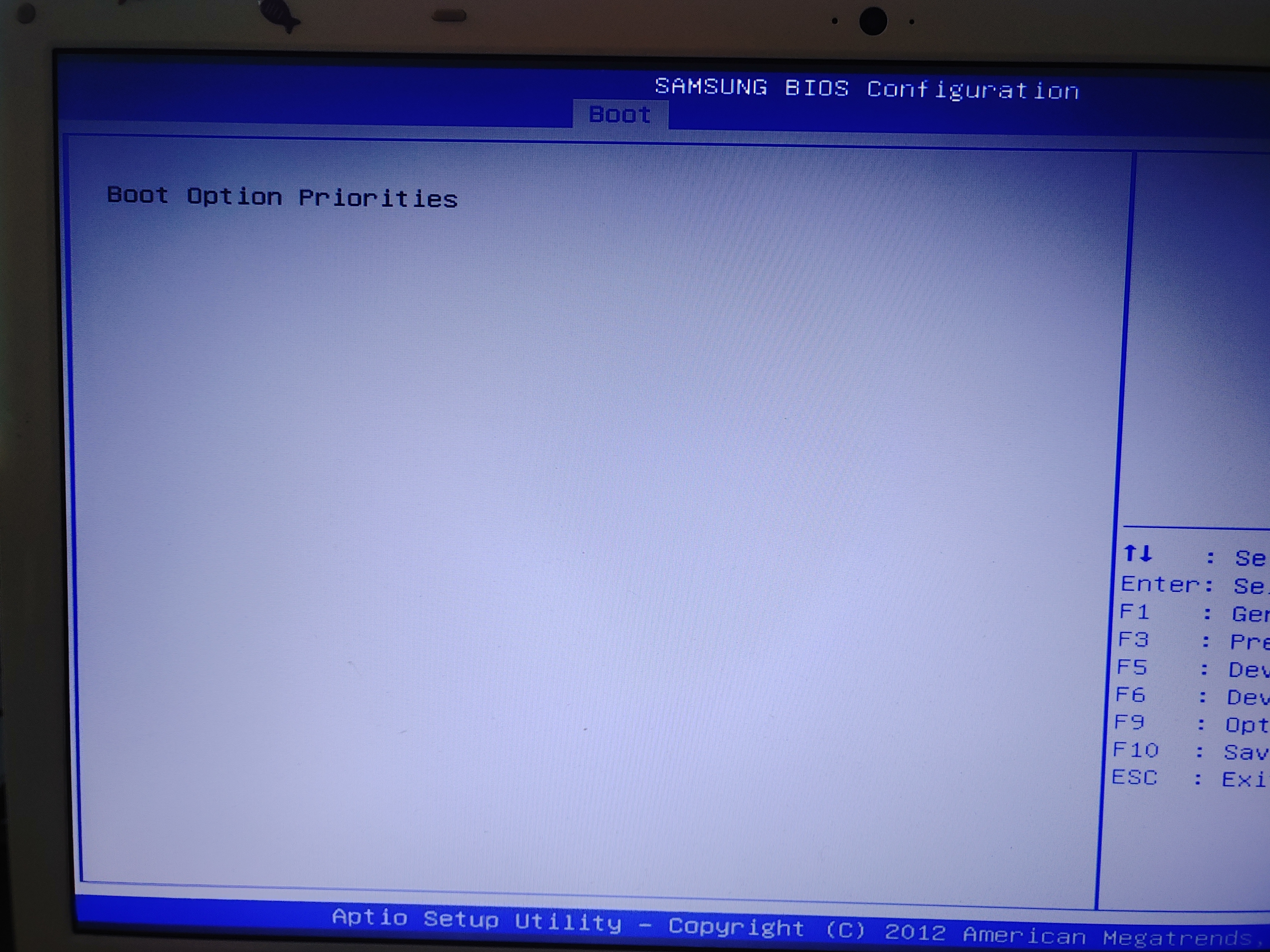
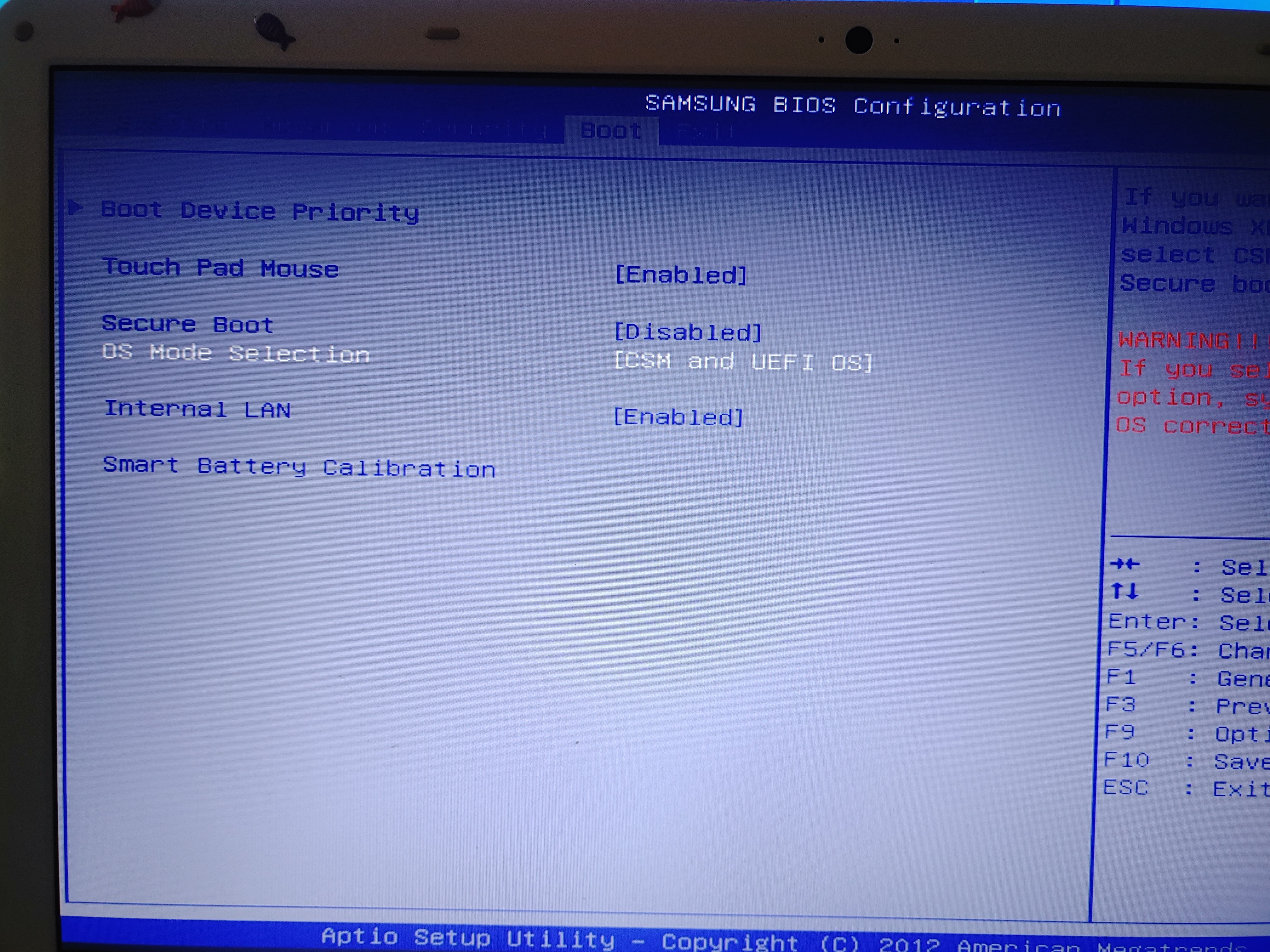
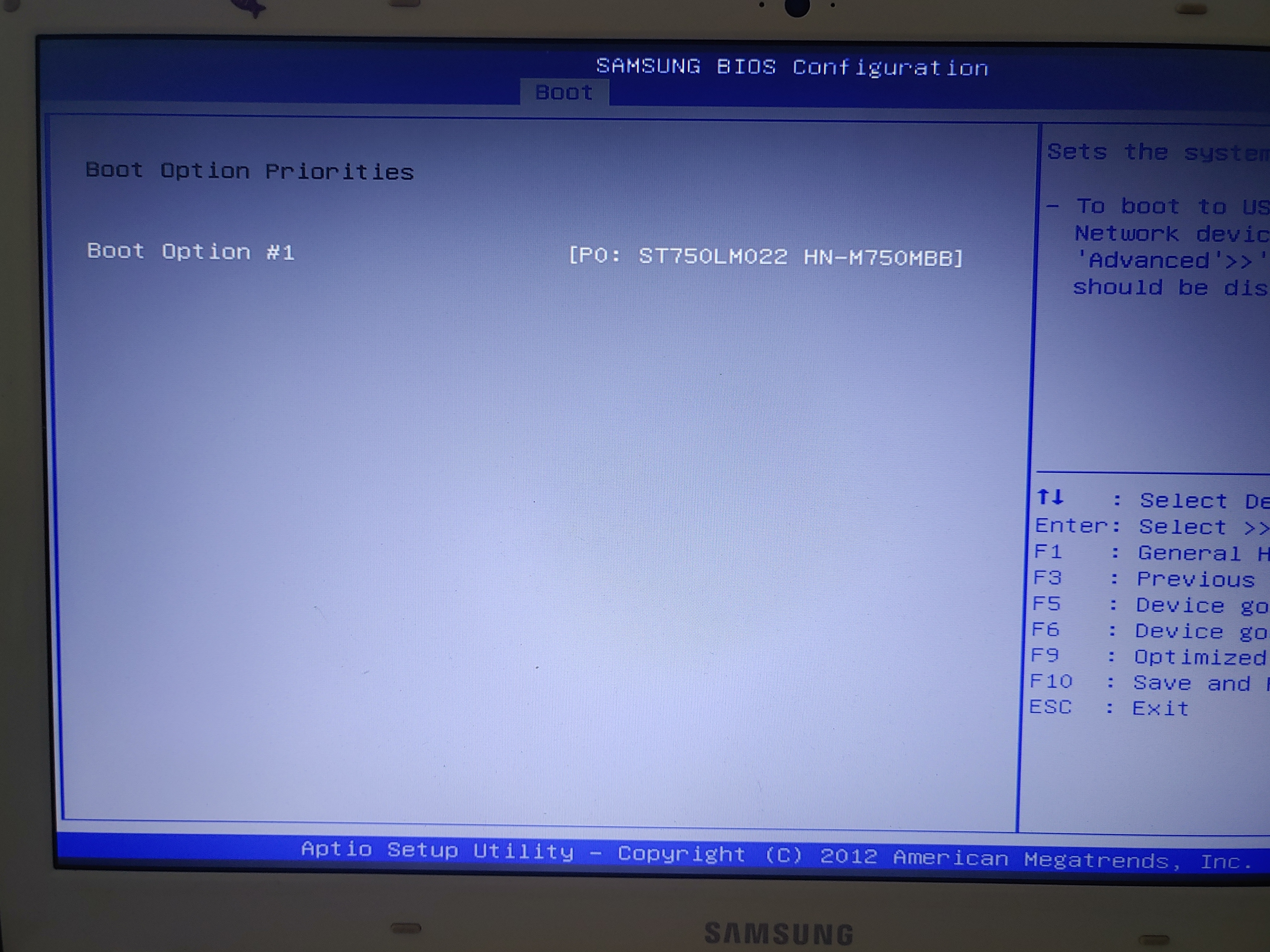
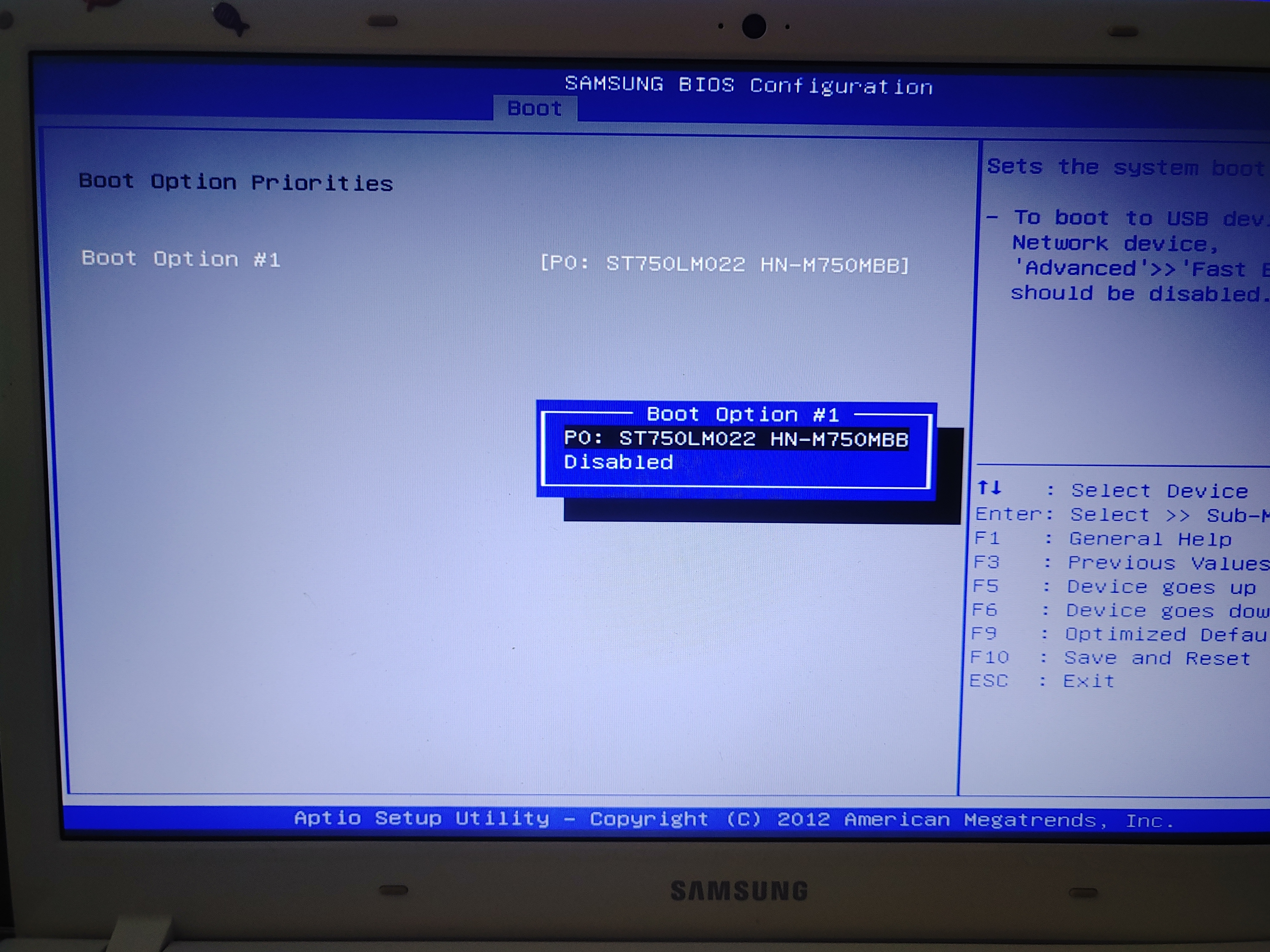
항상 작업하기 전에는 바이오스 초기화를 해줍니다.
하는 방법은 Exit 에서 Restore Defaults를 해주시면 됩니다.
기본값으로 돌려주셨다면 이제 Boot Device Priority 를 들어가 봅니다.
아무런 정보가 안 나온다면 OS Mode Selection에서 CSM and UEFI OS로 변경해 줍니다.
그러면 설치되어있는 HDD 또는 SSD 정보가 올라오게 됩니다.




HDD, SSD 정보는 나타나는데 USB를 꽂아도 인식이 안된다면
Advanced 메뉴에서 Fast BIOS Mode를 Enabled에서 Disabled로 변경해 줍니다.
그리고 저장 후 다시 바이오스로 접속해서 Boot 메뉴를 보면 USB가 정상적으로 인식되는 것을 볼 수 있습니다.
이제 운영체제 Windows를 설치해주면 되겠죠^^?
2013년도 모델로 예를 들어 보여드린 것입니다.
노트북 모델마다 브랜드마다 메인보드마다 바이오스마다 메뉴부터 설정값이 다 다르기 때문에
비슷할 순 있어도 정답은 아니라 참고만 하시길 바랍니다.
'PC 및 주변기기 > PC 작업' 카테고리의 다른 글
| 윈도우 로고 화면에서 넘어가지 않는 증상 / Windows 오류 복구, 시동 복구 시작 , System Recovery Options (0) | 2021.01.26 |
|---|---|
| 윈도우 로고 화면에서 넘어가지 않는 증상 / Checking file system on C: D: (0) | 2021.01.26 |
| 인텔 CPU 불량 고장... 이때까지 다섯 개째? (0) | 2021.01.26 |
| [LG전자] 노트북 포멧 및 공장초기화 방법 (LG Recovery Center) (0) | 2021.01.26 |
| 윈도우10 HOME & PRO 20H2 다운로드 및 설치하는 방법, 부팅디스크 만드는 법, 포맷(포멧)하는 방법 (0) | 2020.12.30 |